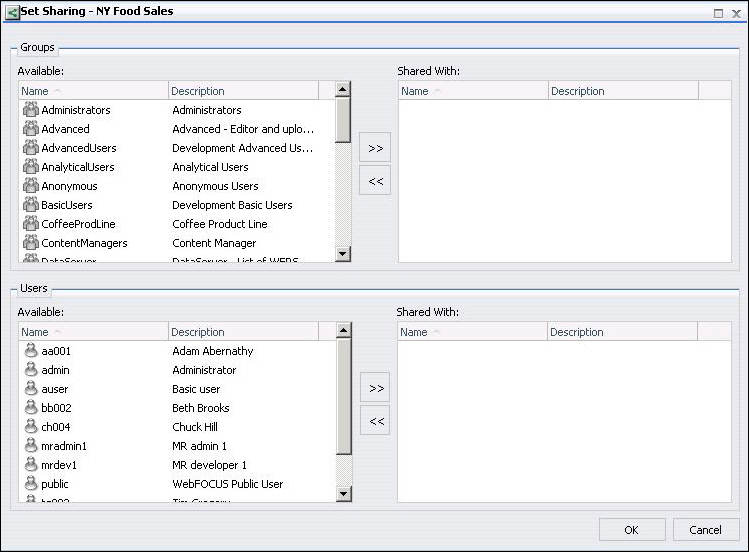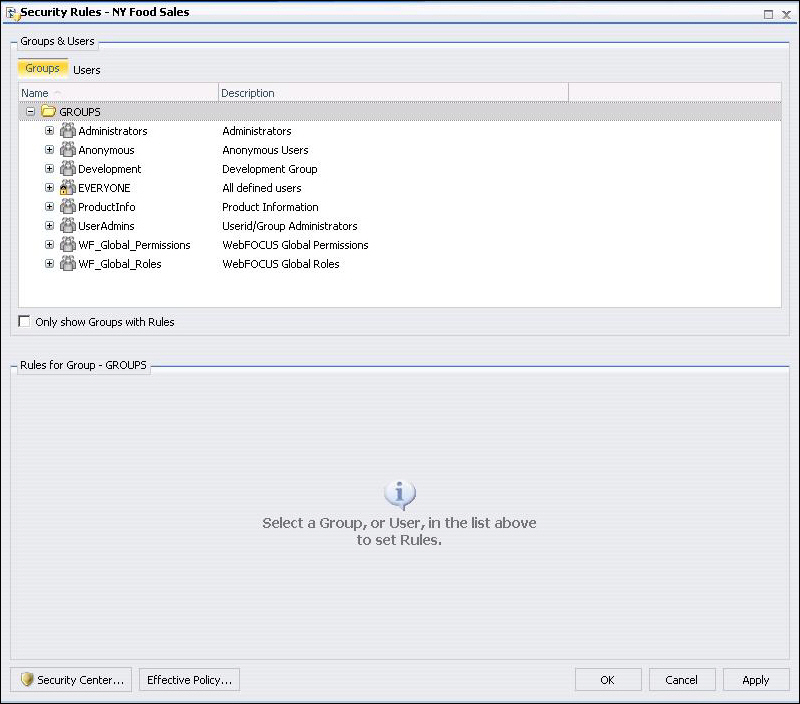Avec le centre de sécurité, vous pouvez partager les plannings avec les utilisateurs autorisés.
Remarque : par défaut, les administrateurs de groupe peuvent partager les plannings. D'autres utilisateurs peuvent effectuer les mêmes tâches s'ils ont les privilèges appropriés. Pour plus d'informations, consultez le manuel Administration et Sécurité WebFOCUS.
x
Comment : Partager les plannings
Depuis l'arborescence, vous pouvez partager un ou plusieurs plannings en suivant les étapes suivantes.
-
Dans l'arborescence, sélectionnez un ou plusieurs plannings que vous souhaitez partager.
-
Faites un clic droit sur le(s) planning(s) sélectionné(s), et sélectionnez Partager.
Si vous êtes un admninistrateur de groupe ou un utilisateur avec permission de partage de planning, le(s) planning(s) sont partagés. L'icône Planning  change d'aspect pour indiquer qu'il est partagé.
change d'aspect pour indiquer qu'il est partagé.
x
Comment : Partager des plannings avec des groupes ou utilisateurs spécifiques.
Depuis l'arborescence, vous pouvez spécifier les groupes ou utilisateurs avec lesquels vous souhaitez partager le(s) planning(s).
-
Dans l'arborescence, sélectionnez un ou plusieurs plannings que vous souhaitez partager.
-
Faites un clic droit sur le(s) planning(s) sélectionné(s), et sélectionnez Partager avec.
La fenêtre de dialogue Définir le partage s'affiche, comme le montre l'image suivante.
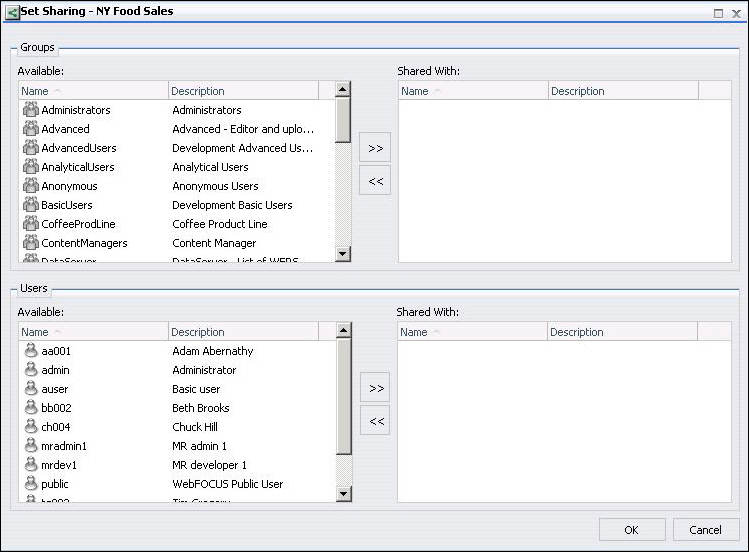
-
Utilisez les boutons en forme de flèche gauche et droite pour sélectionner quels groupes auront accès aux plannings.
-
Utilisez les boutons en forme de flèche gauche et droite pour sélectionner quels utilisateurs auront accès aux plannings.
-
Cliquez sur OK.
x
Comment : Définir les règles pour les plannings
Depuis l'arborescence, vous pouvez définir la sécurité pour les planifications à tout moment en suivant les étapes suivantes.
-
Dans l'arborescence, sélectionnez le planning pour lequel vous souhaitez paramétrer la sécurité.
-
Faites un clic droit sur le planning sélectionné et sélectionnez Sécurité, puis Règles.
La fenêtre de dialogue Paramètres de la tâche s'ouvre, comme le montre l'image suivante.
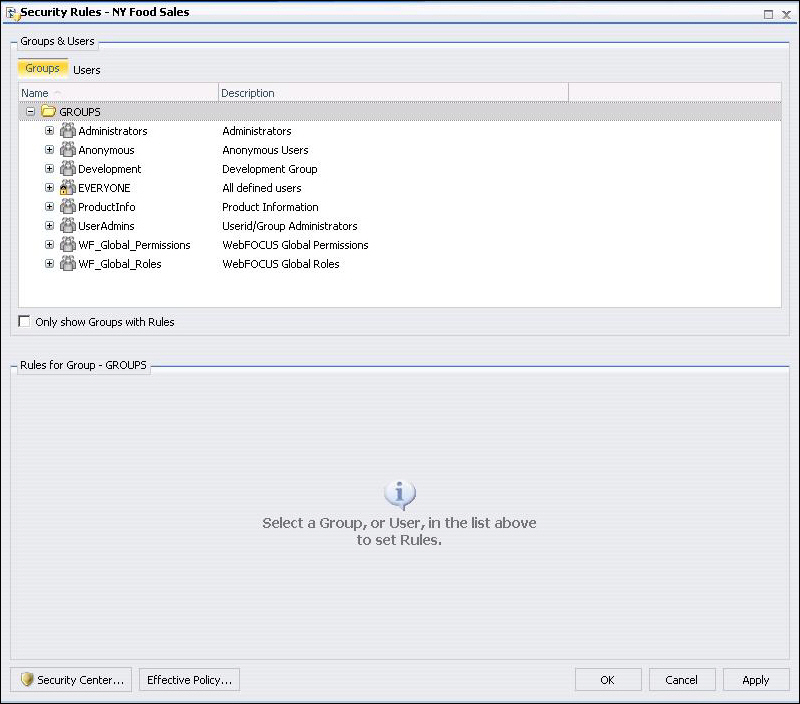
-
Cliquez sur le Groupe que vous souhaitez inclure dans la Règle pour le planning.
Les Rôles s'affichent en dessous.
-
Sélectionnez les Rôles que vous souhaitez inclure dans la Règle pour le planning.
-
Choisissez le niveau de permission dans la liste déroulante Accès.
Quelques options sont :
-
Non défini. L'accès n'est pas spécifiquement paramétré, dans la mesure où l'accès est déterminé par des règles héritées.
-
Permis. Active la fonctionnalité du rôle sélectionné tel que spécifié dans Appliquer à Liste déroulante. Vous pouvez sélectionner FOLDER_AND_CHILDREN, FOLDER_ONLY, ou CHILDREN_ONLY dans la liste déroulante Appliquer à.
-
Refusé. Désactive la fonctionnalité du rôle sélectionné au niveau spécifié dans la liste déroulante Appliquer à. Vous pouvez sélectionner FOLDER_AND_CHILDREN, FOLDER_ONLY, ou CHILDREN_ONLY dans la liste déroulante Appliquer à.
-
Permis ré-attribué. Remplace un niveau d'accès Refusé pour permettre la fonctionnalité du Rôle sélectionné au niveau spécifié dans la liste déroulante Appliquer à. Vous pouvez sélectionner FOLDER_AND_CHILDREN, FOLDER_ONLY, ou CHILDREN_ONLY dans la liste déroulante Appliquer à.
-
Effacer l'héritage. Supprime toutes les règles précédemment définies pour le Rôle sélectionné au niveau spécifié dans la liste déroulante Appliquer à. Vous pouvez sélectionner FOLDER_AND_CHILDREN, FOLDER_ONLY, ou CHILDREN_ONLY dans la liste déroulante Appliquer à.
-
Cliquez sur Appliquer.
-
Cliquez sur OK.
 change d'aspect pour indiquer qu'il est partagé.
change d'aspect pour indiquer qu'il est partagé.